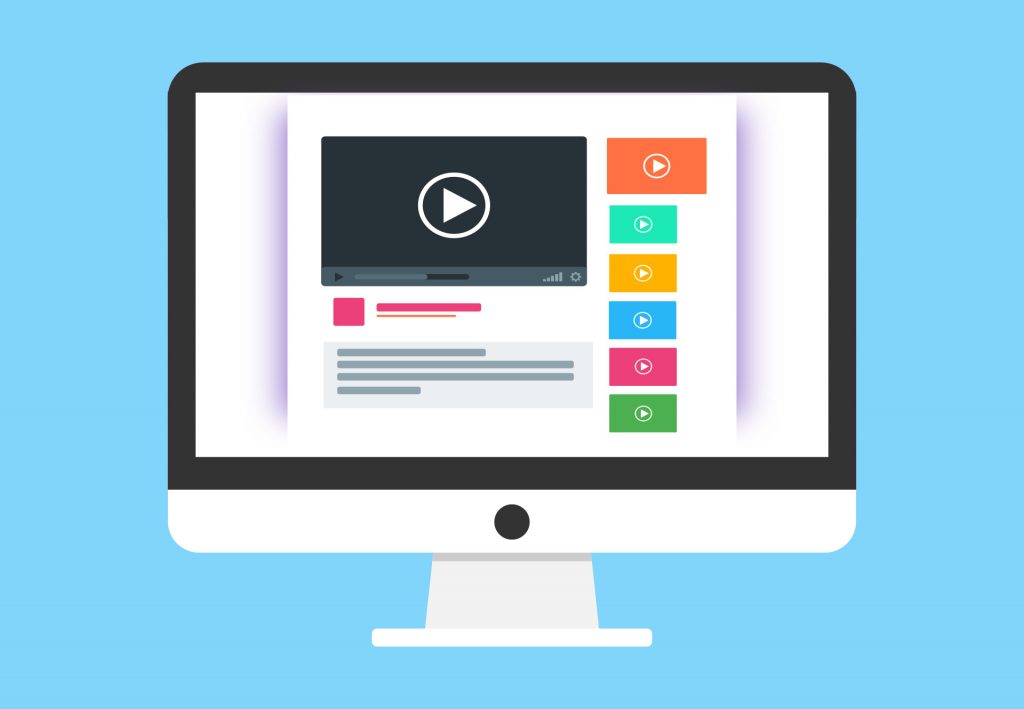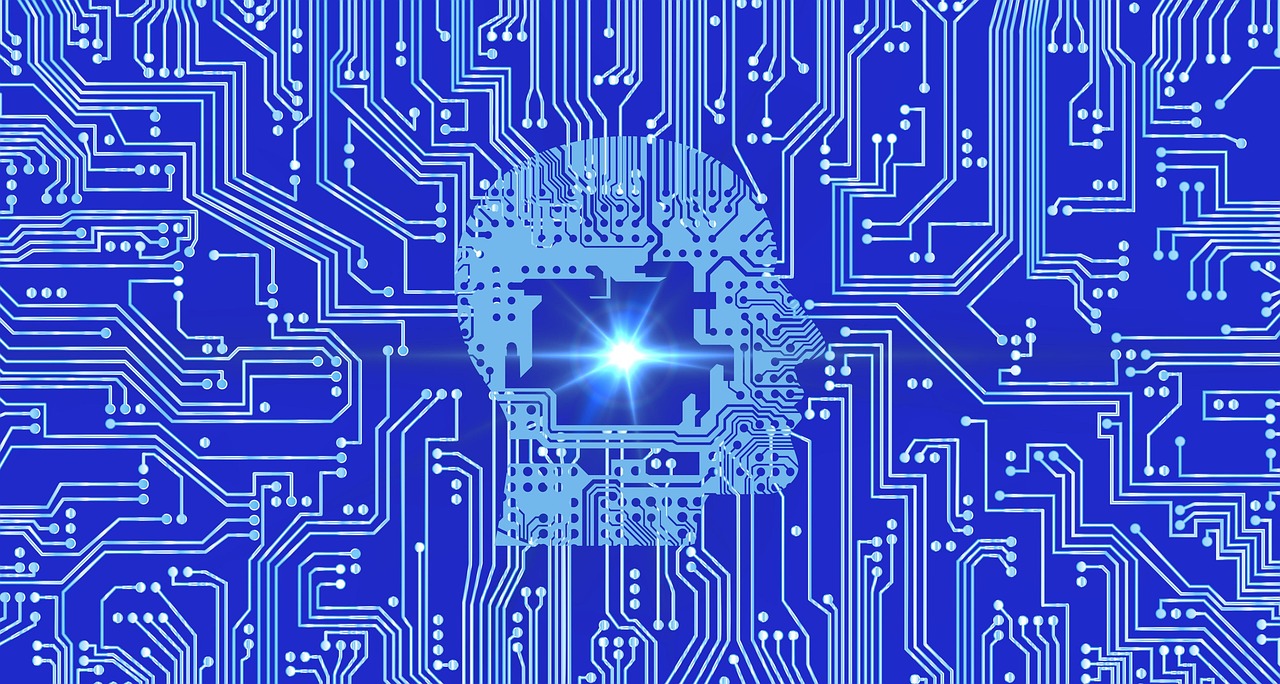#
Les vidéos peuvent être regardées et stockées dans de nombreux formats. Il existe différents formats vidéo disponibles pour les gens. Certains des formats les plus connus sont MP4, MOV, FLV, MKV et AVI. Cependant, il n’est pas possible d’obtenir la vidéo que vous souhaitez dans un format favorable. Vous pouvez avoir une vidéo au format MP4, mais vous la voulez en MOV. Dans de telles situations, on peut utiliser Movavi Video Converter. En utilisant ce convertisseur vidéo, vous pouvez convertir des fichiers vidéo et audio de différents formats en un autre format qui vous est favorable. Il existe plus de 180 formats de médias tels que AVI, MP4, MOV, MPEG, MKV, MP3, WAV, FLAC, disponibles pour les utilisateurs. Et Movavi Video Converter peut convertir MKV en AVI n’importe quel fichier entre ces formats de médias.
Ici, nous allons passer en revue le processus de conversion des vidéos de MKV au format AVI, en utilisant Movavi Video Converter. Mais d’abord, comprenons mieux les formats multimédia MKV et AVI.
La première chose que vous devez savoir sur le format de fichier MKV est qu’il ne s’agit pas d’un format d’encodage mais, d’un fichier conteneur. MKV est l’abréviation de Matroska Multimedia Container. Vous pouvez stocker des fichiers audio et vidéo dans le format MKV. Le format de fichier MKV est principalement connu pour sa compatibilité avec les appareils haut de gamme, ce qui signifie que vous pouvez exécuter ces fichiers sur des lecteurs Blu-ray, des téléviseurs LED/LCD Sharp, etc. De plus, ces fichiers consomment plus d’espace par rapport au format de fichier AVI.
Auparavant, AVI est un format vidéo qui est développé par Microsoft. Même ce format peut contenir des fichiers audio ainsi que des fichiers vidéo. Mais, ils consomment moins d’espace sur votre disque dur que le format de fichier MKV to AVI !
Le téléchargement de ce logiciel sur Windows PC ou Mac est très facile. Visitez son site officiel en utilisant ‘https://www.movavi.com’ ce lien. Vous y trouverez différents logiciels pour les utilisateurs de Windows et de Mac. Pour télécharger Movavi Video Converter sur mon PC Windows, tout ce que j’ai eu à faire était de cliquer sur l’option » Télécharger gratuitement « , et le fichier EXE a commencé à être téléchargé.
Une fois le fichier EXE téléchargé, j’ai pu facilement l’installer en double-cliquant sur le fichier EXE téléchargé. Une fois installé, on m’a demandé d’installer les derniers pilotes et de télécharger la mise en œuvre logicielle OpenGL. Cependant, c’était totalement facultatif et non obligatoire. Ce logiciel était en cours d’exécution sur mon PC même si j’ai négligé les suggestions de téléchargement.
Pour convertir un fichier du format MKV en AVI , les étapes à suivre sont assez simples à comprendre et à exécuter.
Étape 1- Lancez ‘Movavi Video Converter‘ sur votre PC/Mac.
Étape 2- Cliquez sur ‘Add Media’ dans le coin supérieur droit de votre écran et sélectionnez si vous souhaitez ajouter des fichiers vidéo ou audio. Et ensuite, recherchez votre fichier à partir de la boîte de dialogue qui apparaît sur votre écran. Le fichier doit être au format MKV.
Étape 3- Maintenant, sélectionnez le format de sortie comme AVI dans la section » Vidéos » que vous trouverez en bas de la fenêtre.
Étape 4- Pour savoir où sera enregistré le fichier converti, cliquez sur ‘Enregistrer dans’ que vous trouverez en dessous de la section où vous avez choisi le format de sortie. Vous pouvez changer l’emplacement du lecteur C à l’emplacement où votre fichier original a été enregistré.
La fenêtre d’enregistrement de la conversion s’ouvre.
Étape 5- Une fois que tout est réglé, cliquez sur convertir pour lancer la conversion.
Une fois le processus de conversion terminé, le fichier AVI sera sauvegardé à l’emplacement que vous avez choisi.
Depuis que j’ai un matériel décent sur mon PC, il m’a fallu environ 10 à 15 secondes pour convertir une vidéo de 25 Mo de MKV au format AVI. En outre, j’ai été en mesure de convertir plus d’un fichier à la fois. Cependant, ce logiciel peut être téléchargé gratuitement mais n’est utilisable que pendant une période d’essai de 7 jours. Après l’expiration de votre période d’essai, vous devez acheter la clé d’activation. L’abonnement à vie de ce logiciel pour un usage personnel commence à partir de 39,95€ et pour les entreprises, le but commence à partir de 59,95 €.
Si vous utilisez la version d’essai, alors un filigrane de cet éditeur vidéo sera visible sur votre vidéo convertie pendant les 10 premières secondes. Vous devez acheter la clé d’activation pour vous débarrasser de ce filigrane. Ce que j’ai aimé de Movavi Video Converter, c’est qu’il n’est pas encombrant. Sa taille est d’environ 40 Mo, mais il fait tout ce qu’un convertisseur volumineux peut faire ! En outre, il a une interface conviviale qui a rendu vraiment facile pour moi de convertir des fichiers de MKV au format AVI.
Voilà ce que je pense de Movavi Video Converter et de la méthode de conversion des fichiers de MKV en AVI. Qu’en pensez-vous ?